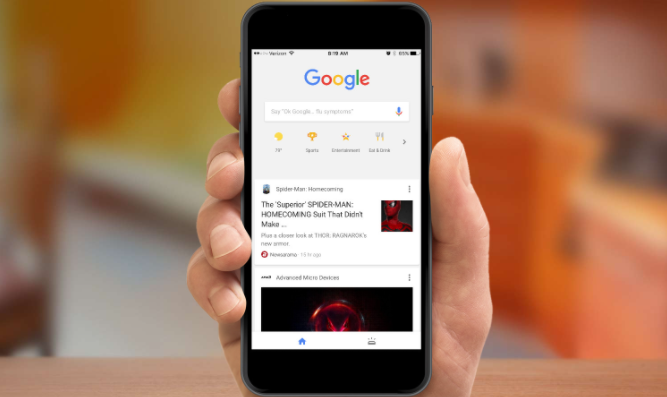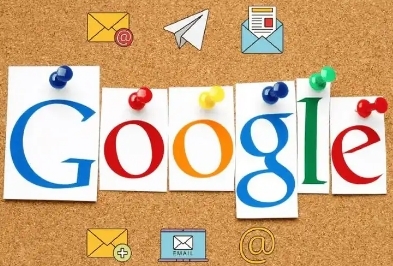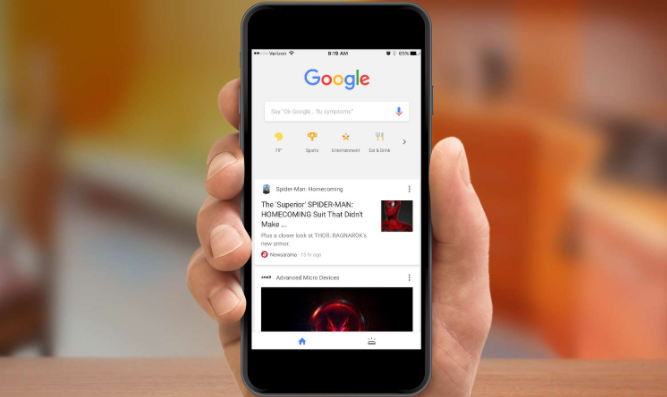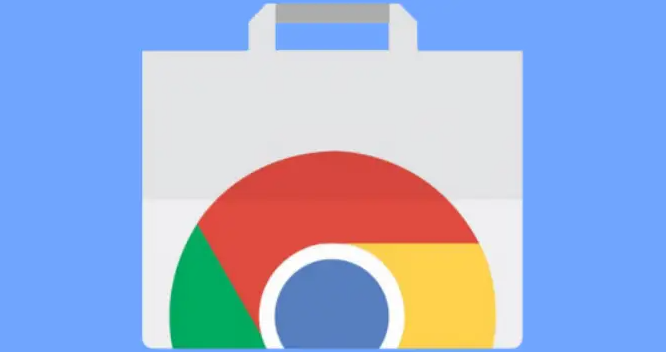教程详情
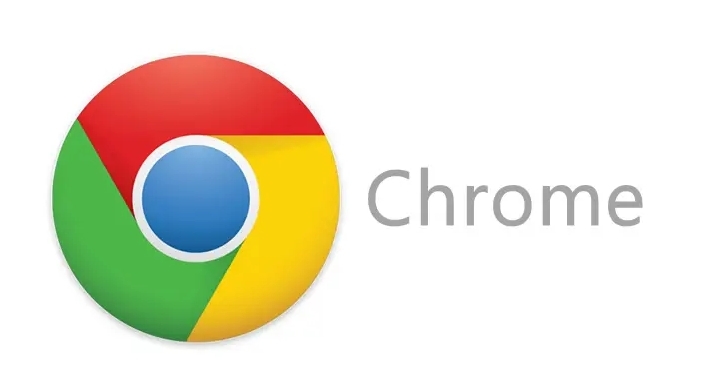
在安卓设备上使用Chrome浏览器时,我们可能会遇到需要删除已保存网页密码的情况。无论是为了安全考虑还是更换设备,了解如何管理这些密码都是非常重要的。本文将详细介绍如何在安卓Chrome浏览器中删除保存的网页密码。
一、打开Chrome浏览器并进入设置
首先,确保你已经安装了最新版本的Chrome浏览器。然后,按照以下步骤操作:
1. 打开Chrome浏览器。
2. 点击屏幕右上角的三个点(菜单按钮)。
3. 从下拉菜单中选择“设置”。
二、访问密码管理器
在设置页面中,你需要找到与密码管理相关的选项:
1. 滚动屏幕,找到“隐私和安全”部分。
2. 点击“密码”。这将打开一个新的页面,显示你保存的所有网站密码。
三、删除单个网站的密码
如果你只想删除某个特定网站的密码,可以按照以下步骤进行:
1. 在密码列表中找到你想要删除的网站。
2. 点击该网站旁边的三个点(更多选项)。
3. 选择“删除”选项。系统会提示你确认是否要删除该网站的密码,点击“确定”即可完成删除。
四、清除所有保存的密码
如果你希望一次性删除所有保存的密码,可以采取以下方法:
1. 在密码页面中,点击右上角的三个点(更多选项)。
2. 选择“清除保存的密码”。
3. 系统会再次要求你确认此操作,点击“清除”以继续。
五、注意事项
- 在删除密码之前,请确保你已经记住了这些密码,或者有其他方式可以恢复它们。
- 定期清理不再使用的密码是个好习惯,有助于保护你的账户安全。
- 如果你使用的是同步功能,记得在其他设备上也同样执行上述步骤,以确保所有地方的密码都被删除。
通过以上步骤,你应该能够轻松地在安卓Chrome浏览器中删除保存的网页密码。希望这篇教程对你有所帮助!如果有任何疑问或需要进一步的帮助,请随时联系我们。